ADB (Android Debug Bridge Utility) është një linjë komande e përfshirë me Android SDK. ADB ju lejon të kontrolloni pajisjen tuaj nëpërmjet USB-së, të kopjoni skedarë, të instaloni dhe hiqni aplikacione dhe shumë më tepër. ADB ju lejon të përdorni disa truke Android.
Hapi 1: Instaloni Android SDK
Shkoni te faqja e shkarkimit të Android SDK dhe lëvizni poshtë te "Vetëm mjetet SDK". Shkarkoni skedarin ZIP për OS tuaj dhe nxirrni arkivin.
Ekzekutoni skedarin exe të SDK Manager dhe zgjidhni të gjithë artikujt përveç "Veglave të platformës Android SDK". Nëse jeni duke përdorur një telefon inteligjent Nexus, mund të kontrolloni gjithashtu kutinë "Google USB Driver" për të shkarkuar drejtuesit. Klikoni në butonin e instalimit. Ai do të shkarkojë dhe instalojë komponentë, duke përfshirë ADB dhe shërbime të tjera.
Kur instalimi të përfundojë, mund të mbyllni menaxherin SDK.
Kujdes! Për momentin, instalimi është si më poshtë:
Shkoni te faqja e shkarkimit të Android Studio, lëvizni poshtë te seksioni "Merrni vetëm mjetet e linjës së komandës" dhe shkarkoni arkivin për versionin e duhur të OS (Windows në rastin tonë).

Zhzipni arkivin e shkarkuar, për shembull, në rrënjën e diskut C.
Ndërveprimi me menaxherin SDK kryhet përmes linjës së komandës. Ju mund të mësoni të gjitha komandat, por ne do të përqendrohemi në ato kryesore. Për të nisur Menaxherin e SDK-së, shkoni te dosja ku keni shpaketuar përmbajtjen e arkivit> veglat> koshi dhe mbani shtypur tastin Shift, kliko me të djathtën në një zonë të zbrazët dhe zgjidhni "Open Command Window" nëse përdorni një version tjetër. se Windows 10. Ose ekzekutoni vijën e komandës dhe specifikoni direktorinë e punës. Në rastin tim është:
Cd C:\sdk-tools-windows-3859397\tools\bin

Fut komandën sdkmanager dhe shtypni Enter për të parë të gjitha opsionet e disponueshme. Por ne jemi të interesuar për komandën e mëposhtme:
sdkmanager "platform-tools" "platforms;android-26"
Kjo komandë do të instalojë mjetet e platformës (duke përfshirë adb dhe fastboot) dhe mjetet SDK për API 26, që korrespondon me versionin Android 8.x. Lista e plotë e versioneve Android dhe API-të e tyre përkatëse përshkruhet më poshtë:
- Android 1.0 - API 1
- Android 1.1 - API 2
- Android 1.5 - API 3
- Android 1.6 - API 4
- Android 2.0/2.1 - API 5, 6, 7
- Android 2.2 - API 8
- Android 2.3 - API 9, 10
- Android 3.0 / 3.1 / 3.2 - API 11, 12, 13
- Android 4.0 - API 14, 15
- Android 4.1 / 4.2 / 4.3 - API 16, 17, 18
- Android 4.4 - API 19.20
- Android 5.0/5.1 - API 21, 22
- Android 6.0 - API 23
- Android 7.0 / 7.1 - API 24, 25
- Android 8.0/8.1 - API 26
Sepse Unë kam një pajisje me Android 7.0, atëherë komanda ime do të duket kështu:
sdkmanager "platform-tools" "platforms;android-24"
Ju gjithashtu mund ta bëni këtë hap përmes GUI-së së Android Studio. Për ta bërë këtë, shkoni në faqen e shkarkimit, shkarkoni, instaloni dhe ekzekutoni Android Studio.
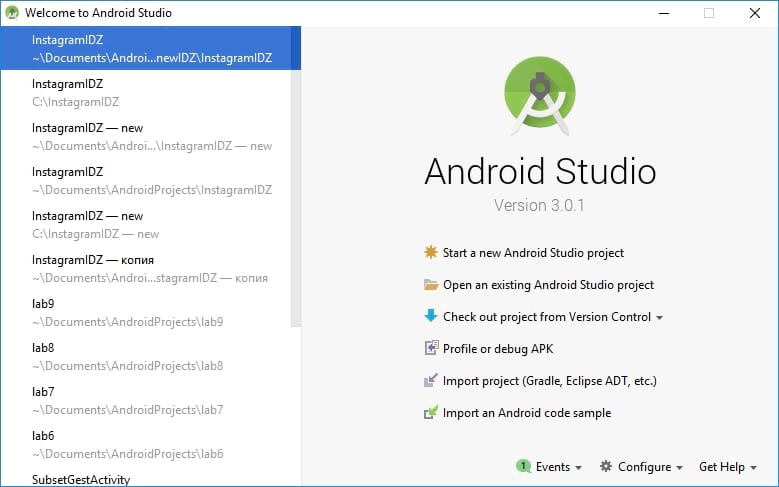
Klikoni "Konfiguro" dhe "Menaxheri SDK".

Sigurohuni që të ketë një shenjë pranë "Android SDK Platform-tools" dhe "Google USB Drive" nëse jeni duke përdorur një pajisje Nexus. Kliko OK për të mbyllur Menaxherin SDK, mbyll edhe Android Studio.

Hapi 2: Aktivizo debugging USB
Shkoni te cilësimet e telefonit tuaj dhe zgjidhni "Rreth telefonit". Lëvizni poshtë te "Numri i Ndërtimit" dhe prekni 7 herë. Ju duhet të shihni një mesazh që jeni identifikuar në modalitetin e zhvilluesit.
Kthehuni në faqen kryesore të cilësimeve, duhet të keni një artikull të ri "Për zhvilluesit". Aktivizo korrigjimin e USB-së. Futni një fjalëkalim ose PIN nëse kërkohet.

Pasi ta keni bërë këtë, lidhni telefonin tuaj me kompjuterin tuaj. Do të shfaqet një dritare në telefonin tuaj duke pyetur "Aktivizo korrigjimin e USB-së?". Kontrolloni kutinë "Lejo gjithmonë këtë kompjuter" dhe klikoni OK.
Hapi 3: Testimi i ADB dhe instalimi i drejtuesve për telefonin tuaj inteligjent
Hapni dosjen ku është instaluar SDK dhe aty hapni dosjen platformë-tools. Këtu ruhet programi ADB. Mbani tastin Shift dhe kliko me të djathtën brenda dosjes. Zgjidhni "Hap dritaren e komandës".
Për të kontrolluar nëse ADB po funksionon siç duhet, lidhni pajisjen tuaj Android me kompjuterin tuaj me një kabllo USB dhe ekzekutoni komandën e mëposhtme:
pajisje adb

Ju duhet të shihni pajisjen e listuar. Nëse pajisja është e lidhur me kompjuterin, por nuk shfaqet në listë, atëherë duhet të instaloni drejtuesin ADB për pajisjen tuaj. Duhet të ketë skedarë përkatës në faqen e internetit të prodhuesit të pajisjes tuaj. Për shembull, për pajisjet Motorola ato mund të shkarkohen, për Samsung, për HTC drejtuesit janë të përfshirë në programin HTC Sync Manager. Ju gjithashtu mund të gjeni skedarët e nevojshëm në faqen XDA Developers pa ndonjë program shtesë.
Mund të instaloni gjithashtu Google USB Driver nga dosja Extras në dritaren e SDK Manager, siç e përmendëm në hapin e parë.

Nëse jeni duke përdorur drejtuesin USB të Google, do t'ju duhet të detyroni Windows të përdorë drejtuesit e instaluar për pajisjen tuaj. Hapni Device Manager (klikoni me të djathtën në shkurtoren My Computer dhe zgjidhni Properties - Device Manager), gjeni pajisjen tuaj në listë. Klikoni me të djathtën mbi të dhe zgjidhni Properties. Klikoni në skedën Driver dhe klikoni butonin Përditëso. Zgjidhni "Kërko drejtuesit në këtë kompjuter".
Gjeni Google USB Driver në dosjen Extras me SDK të instaluar dhe zgjidhni dosjen google\usb_driver dhe klikoni Next. Pasi të instalohen drejtuesit, provoni të ekzekutoni përsëri komandën e pajisjeve adb. Nëse gjithçka është bërë si duhet dhe drejtuesit janë të përshtatshëm, atëherë do ta shihni pajisjen tuaj në listë. Urime, keni mundur të instaloni drejtuesin ADB.
Komandat e dobishme adb
ADB ofron disa komanda të dobishme:
instaloni adb C:\package.apk
- Instaloni aplikacionin në telefon që ndodhet përgjatë rrugës C:\package.apk në kompjuter;
adb uninstall package.name
- Hiqni aplikacionin me emrin package.name nga pajisja. Për shembull, com.rovio.angrybirds do të çinstalojë lojën Angry Birds;
Adb shtytje C:\file /sdcard/file
— Vendos një skedar nga kompjuteri në pajisje. Kjo komandë do të dërgojë skedarin C:\file në kompjuter në pajisje përgjatë rrugës /sdcard/file<.
Tërhiq Adb /sdcard/file C:\file
- Punon si komanda e mëparshme, por në të kundërt.
A e dini se nuk ka drejtues të tillë që mund të instalohen për një pajisje Android? Ato kërkohen për sistemin operativ Windows. Sa herë që lidhni ndonjë pajisje Android me një kompjuter personal (PC), këta drejtues kërkohen për pajisjen që përputhet.
Nëse drejtuesit nuk gjenden ose shkarkohen në internet, mund t'ju duhet të çaktivizoni përkohësisht .
Ose duhet të instaloni vetë drejtuesit në tabletin tuaj Android.
Por, me një shumëllojshmëri të gjerë të markave të tabletëve dhe telefonave android të disponueshëm në treg, është pothuajse e pamundur të gjesh drejtuesit e duhur për lidhjen e pajisjes suaj të veçantë me një kompjuter. Por prapëseprapë, mund të përdorni ndihmën e programeve të instaluesit dhe të gjeni dhe më pas të shkarkoni drejtuesit e nevojshëm për android për pothuajse të gjithë telefonat dhe tabletët e lëshuar tani, për shembull, drejtuesit USB, Bluetooth, drejtuesit adb.
Si të gjeni dhe instaloni drejtuesit në android duke përdorur programin?
1. Shkarkoni një program falas në kompjuterin tuaj, si p.sh. PdaNet.exe. Programi e mban kompjuterin të lidhur me pajisjen android përmes një lidhjeje USB, kur lidhet me internetin, në këtë kohë drejtuesit e duhur do të zbulohen dhe instalohen në PC.
Gjëja më e mirë për këtë program është lista e madhe e markave dhe modeleve të pajisjeve me të cilat punon. Është i pajtueshëm me sistemet operative Windows 7 dhe 8, si dhe me Windows XP.
2. Për të parandaluar ndonjë problem gjatë instalimit, veçanërisht nëse tashmë ka pasur përpjekje të pasuksesshme për të përditësuar softuerin Android:
Hiqni çdo drejtues të instaluar më parë në PC.
Pastaj rinisni kompjuterin tuaj. Kontrolloni listën për t'u siguruar që asnjë drejtues nuk është instaluar tani.
3. Shkëputni tabletin ose telefonin nga kompjuteri (nëse ishte i lidhur) dhe më pas ekzekutoni instalimin "Setup PdaNet" në kompjuterin tuaj. Konfirmoni gjithçka, klikoni "Next". Prisni derisa të shfaqet një dritare me titull "USB drivers".
Nëse drejtues të ngjashëm në android janë instaluar më parë dhe nuk i keni hequr, atëherë kjo dritare do të kërkojë leje për ta bërë këtë. Në çdo rast, klikoni ikonën "Po" dhe vazhdoni me instalimin.

4. Në dritaren tjetër që shfaqet, zgjidhni prodhuesin e pajisjes tuaj. Nëse nuk ka një markë të tillë në listë, atëherë zgjidhni rreshtin "Të tjerët" dhe klikoni "OK".

5: Tani do të shfaqet një mesazh paralajmërues duke thënë "Windows nuk mund të verifikojë botuesin e softuerit". Klikoni me siguri në skedën "Instaloni këtë softuer të shoferit gjithsesi" (instaloni shoferin në android gjithsesi). Ky mesazh mund të shfaqet disa herë.


7. E fundit do të jetë një kërkesë për leje për të instaluar softuer nga "June Fabrics Technology". Klikoni "Instalo", do të fillojë instalimi i shoferit.

Nëse gjithçka shkoi mirë, do të informoheni për këtë në kutinë e fundit të dialogut.
Kujdes! Kur instaloni një drejtues në një android, mos kryeni asnjë veprim të tillë si transferimi i të dhënave nëpërmjet USB-së ose shikimi i informacionit të ruajtur në një pajisje android.
Nëse, pas instalimit, drejtuesit e android nuk funksionojnë, provoni sa më poshtë:
Rinisni kompjuterin tuaj.
Lidhni tabletin ose telefonin tuaj me porte të tjera USB.
Provoni një kabllo tjetër USB.
Provoni në një kompjuter tjetër ose me një tjetër OS Windows.
Kur filloni të ndezni një pajisje Android, së pari duhet të kujdeseni për procedurat përgatitore. Kjo do t'ju lejojë të kryeni procesin e shkrimit të komponentëve të nevojshëm të softuerit në pajisje sa më shpejt dhe me efikasitet të jetë e mundur, dhe gjithashtu do të bëjë të mundur shmangien e gabimeve që do ta kthejnë procedurën në mundim. Një nga hapat më të rëndësishëm kur punoni me softuerin e pajisjeve Android përmes aplikacioneve të specializuara të Windows është instalimi i drejtuesve të "firmware".
Përpara se të vazhdoni me instalimin e komponentëve të softuerit në Windows, pajisja Android duhet të përgatitet. Në shumë raste, firmware përdor, të paktën pjesërisht ose në një fazë të caktuar, aftësitë e . Ky mjet mund të funksionojë vetëm me një pajisje Android nëse modaliteti Android është aktivizuar në këtë të fundit. "Debugging USB". Pothuajse të gjithë prodhuesit e pajisjeve dhe zhvilluesit e variacioneve të ndryshme të sistemit operativ Android fillimisht e bllokojnë këtë veçori për përdoruesit. Kjo është, pas fillimit të parë të pajisjes "Debugging USB" i çaktivizuar si parazgjedhje. Ne ndezim modalitetin, duke shkuar në mënyrën e mëposhtme.


Përgatitja e Windows
Sa i përket sistemit operativ Windows, përgatitja e tij para fillimit të procesit të firmuerit është të çaktivizoni verifikimin e nënshkrimit dixhital të drejtuesve. Për të shmangur problemet e mundshme, është e nevojshme të kryhen operacionet e përshkruara në artikull:
Instalimi i drejtuesve për pajisjet e markës Android
Gjëja e parë që duhet të bëni kur kërkoni një drejtues për firmware Android është të shkoni në faqen zyrtare të internetit të prodhuesit të pajisjes. Prodhuesit e njohur në shumicën e rasteve ofrojnë mundësinë për të shkarkuar drejtuesit ose si një paketë e veçantë ose si pjesë e softuerit të pronarit të krijuar për të shërbyer pajisje të markës.

Për instalim, nëse skedarët e nevojshëm janë të disponueshëm në faqen zyrtare të prodhuesit, mjafton të shkarkoni autoinstaluesin ose instaluesin e programit për servisimin e pajisjeve Android të markës, ta ekzekutoni atë dhe të ndiqni udhëzimet në dritaret e aplikacionit.
Zhvilluesit e Android vendosën ta bëjnë pak më të lehtë për përdoruesit gjetjen e faqeve në internet për shkarkimin e skedarëve të nevojshëm për pajisjet ndezëse. Faqja zyrtare e veglave të zhvilluesve të Android Studio ka një faqe që përmban një tabelë që e bën të lehtë navigimin në faqen zyrtare të shkarkimit të softuerit të shumë markave të njohura.

Pronarët e pajisjeve të prodhuara nga markat e njohura shpesh kanë një mundësi tjetër për të instaluar komponentët e nevojshëm të sistemit, të cilat shumë njerëz i harrojnë. Ky është një CD virtual i integruar në sistemin Android që përmban gjithçka që ju nevojitet.
Për të përdorur këtë zgjidhje, duhet të lidhni pajisjen me portën USB të kompjuterit dhe të zgjidhni artikullin në cilësimet e lidhjes USB të Android "CD-ROM i integruar". Pas lidhjes së një pajisjeje Android në këtë modalitet, në Windows shfaqet një makinë virtuale, e cila përmban, ndër të tjera, drejtuesit e nevojshëm për firmuerin.

Instalimi i drejtuesve të ADB, Fastboot, Bootloader
Në shumë raste, për të instaluar komponentë softuerësh që ofrojnë çiftim dhe ndërveprim me pajisjen Windows në modalitetet ADB, Fastboot, Bootloader, mjafton t'i drejtoheni paketës së ofruar nga zhvilluesit e Android në faqen zyrtare të veglave të Android Studio.

Në rast se sa më sipër nuk funksionon, ne i drejtohemi faqes së internetit të prodhuesit të pajisjes dhe shkarkojmë paketën e skedarëve prej andej.


Instalimi i drejtuesve VCOM për pajisjet Mediatek
Pajisjet e ndërtuara në bazë të platformës MTK dallohen për faktin se në shumicën e rasteve firmware-i i tyre kryhet duke përdorur aplikacionin, dhe kjo, nga ana tjetër, nënkupton një instalim paraprak. Shoferi i parangarkuesit USB VCOM.
Ekziston një instalues automatik për drejtuesit e MTK. Fillimisht, ne përpiqemi të zgjidhim problemin e çiftimit me të.
Thjesht duhet të shkarkoni skedarin e instaluesit dhe ta ekzekutoni atë. Aplikacioni është në thelb një skrip konsole dhe të gjitha veprimet për të shtuar komponentët e nevojshëm në sistem kryhen automatikisht.

Nëse metoda e instaluesit automatik nuk funksionon, do t'ju duhet të instaloni manualisht Portin MediaTek PreLoader USB VCOM. Për ta bërë këtë, kryeni hapat e mëposhtëm.


Instalimi i drejtuesve për ndezjen e pajisjeve Qualcomm
Në rastin e përgjithshëm, kur çiftoni një pajisje Android të bazuar në platformën e harduerit Qualcomm me një PC, nuk ka vështirësi të veçanta. Fatkeqësisht, Qualcomm nuk ofron shkarkime softuerësh nga faqja e tij zyrtare, por rekomandon që t'i referoheni burimeve në faqet e internetit të OEM.

Pothuajse për të gjitha pajisjet, kështu duhet të bëhet. Për lehtësi dhe përshpejtim të kërkimit të lidhjeve në faqet e shkarkimit të prodhuesve të pajisjeve, mund të përdorni të përpiluar nga zhvilluesit e Android.

Udhëzime për çiftimin e pajisjeve Android në platformën Intel me një PC
Pajisjet Android të bazuara në platformën e harduerit Intel, ashtu si pajisjet me procesorë të tjerë, mund të kërkojnë firmware duke përdorur shërbime të veçanta, kështu që instalimi i drejtuesve të profileve serike ADB-, MTP-, PTP-, RNDIS-, CDC USB përpara fillimit të manipulimeve - një kusht i domosdoshëm. për ekzekutimin e drejtë të procedurës.
Kërkimi i skedarëve të nevojshëm për pajisjet Android me një procesor Intel kryhet në faqet e internetit të prodhuesve OEM. Për një kërkim më të përshtatshëm për faqen e shkarkimit, mund të përdorni përsëri tabelën nga zhvilluesit e Android, të postuar me dashamirësi prej tyre në faqen zyrtare të Android Studio.
Vlen të përmendet se në shumicën e rasteve, për të instaluar komponentët e nevojshëm për manipulim me pajisjet Intel me Android, mjafton t'i drejtoheni zgjidhjes së ofruar nga prodhuesi i platformës harduerike.


Siç mund ta shihni, instalimi i drejtuesve për firmware Android nuk është aq i vështirë sa mund të duket. Përdoruesi, në fakt, përjeton vështirësitë më të mëdha kur kërkon paketën e kërkuar të skedarëve. Tre këshilla të thjeshta se si të shmangni problemet ose të rregulloni gabimet kur çiftoni Android dhe Windows.
- Nëse nuk mund të gjeni në asnjë mënyrë një shofer që funksionon, mund të përdorni metodën e përshkruar në artikull:
- Shumë shpesh, kur instaloni përbërësit e nevojshëm për ndezjen e një pajisjeje të lëshuar nën një markë pak të njohur, një program i veçantë "shpëton" situatën -. Udhëzimet për të punuar me këtë aplikacion, i cili në shumë raste ju lejon të shtoni me sukses skedarët e nevojshëm në sistem, janë paraqitur në lidhjen:
- Një problem tjetër i zakonshëm është instalimi i versionit të gabuar të drejtuesve, si dhe përbërësit konfliktualë të sistemit. Për të shmangur një situatë të tillë, është e nevojshme të hiqni komponentët "ekstra" të harduerit në sistem. Për të lehtësuar procesin e zbulimit dhe heqjes së pajisjeve USB, ne përdorim programin USBDeview.

Drejtuesit për Android janë të nevojshëm nëse dëshironi të lidhni pajisjen tuaj me një PC dhe të rishkruani / shkruani / rezervoni të dhënat nga një smartphone në një PC ose anasjelltas.
Por jo gjithmonë kompjuteri juaj mund të njohë vegël tuaj. Në mënyrë që kjo të mos ndodhë dhe kompjuteri juaj të jetë në gjendje të zbulojë pajisjen tuaj pa asnjë problem, duhet të instaloni drejtuesit.
Ndonjëherë kompjuteri tashmë ka drejtuesit e nevojshëm dhe asgjë nuk duhet të instalohet. Nëse kompjuteri juaj nuk e lidh pajisjen tuaj, atëherë 99% duhet të instaloni drejtuesin e Android. Më poshtë janë disa mënyra për të instaluar drejtuesit.
Instaloni drejtuesin e Android për telefonat inteligjentë ose tabletët
ACER

Ne shkojmë në faqen zyrtare të internetit, zgjidhni pajisjen tuaj. dhe instaloni programin e markës.
Asus (Transformer | Zenfone)


Për të instaluar drejtuesin e androidit, duhet ta shkarkoni nga faqja zyrtare ().

Për të instaluar drejtues për telefonat inteligjentë ose tabletë nga Google ju nevojiten.
1. Shkarkoni drejtuesit nga këtu () ose kërkoni në Google. 
2. Shpaketoni arkivin e shkarkuar në një vend të përshtatshëm për ju.
3. Ne e lidhim pajisjen duke përdorur një kabllo USB me BB (PC tuaj). 
4. Klikoni me të djathtën në ikonën "My Computer" dhe klikoni "Properties" 
5. Më pas, klikoni në "Device Manager" dhe kërkoni një pajisje me një pikëçuditëse. 
6. Klikoni me të djathtën mbi të dhe zgjidhni "Përditëso shoferin" 
7. "Kërkoni drejtuesit në këtë kompjuter" dhe specifikoni dosjen e arkivit të papaketuar nga hapi 2.
8. Rinisni kompjuterin nëse është e nevojshme.

Shkarkoni drejtuesit nga zyrtari ose shkarkoni nga kjo faqe.
HTC

Gjithçka këtu është aq e thjeshtë sa 2 + 2. Shkojmë në faqen zyrtare të internetit dhe shkarkojmë programin e pronarit. Ai do të instalojë vetë drejtuesit e nevojshëm. Nëse nuk dëshironi të kërkoni, atëherë mund ta shkarkoni programin nga këtu ().
Kujdes: për Windows 8-8.1 ju nevojitet ky program - .

Shkarkoni drejtuesit e Android ADB për Huawei - (i klikuar).
Intel

Drejtuesit mund të gjenden në faqen zyrtare të Intel -.

Për shumicën e telefonave inteligjentë nga Lenovo, drejtuesit për Mediatek janë të përshtatshëm, por nëse nuk keni arritur të instaloni drejtuesit, atëherë provoni këta -.
LG

Për të instaluar drejtuesit Android për telefonat LG, shkoni te faqja e internetit e LG dhe ose.

Montimi i plotë i drejtuesve, si dhe Flashtool. I përshtatshëm për pothuajse të gjitha pajisjet kineze të bazuara në çipa nga Mediatek -.

Drejtuesit mund të shkarkohen nga faqja zyrtare e internetit.


Drejtuesit për Windows Xp, Windows 7, Windows 8-8.1 mund të gjenden këtu -.

Për të instaluar një drejtues të pronarit, duhet ta shkarkoni nga faqja zyrtare ose ta shkarkoni falas nga kjo faqe ().

Sony

Ka dy mënyra për të instaluar drejtuesit.
1. Shumë e thjeshtë (pajisja do të funksionojë vetëm si MTP dhe USB stick)
Për ta bërë këtë, shkarkoni programin e pronarit Sony PC suite ().
2. Kompleksi (FastBoot).
Nëse nuk jeni ekspert dhe nuk keni kohë dhe dëshirë të merreni me këtë metodë, atëherë ju këshilloj të përdorni metodën I.
Nëse dëshironi të provoni këtë të veçantë, atëherë hiqni programin e pronarit Sony dhe instaloni drejtuesit (shkarkoni).
Kujdes: për Windows 8 dhe 8.1, është e nevojshme të kryhen një sërë manipulimesh përpara instalimit (më shumë për këtë më poshtë)!


Shkarkoni drejtuesit nga faqja zyrtare e Xiaomi ose nga këtu ().
ZTE

Për pajisjet ZTE, shkoni në faqen zyrtare të internetit dhe programin, ose shkarkoni nga kjo faqe: dhe (nëse të parat nuk u shfaqën).
Drivers USB për Android është një paketë (aplikacion) universal për rregullimin e problemeve me pajisjet celulare të lidhura. Ky aplikacion instalon drejtuesit kur lidhni pajisjen tuaj celulare me kompjuterin tuaj.
Ky softuer skanon sistemin dhe instalon drejtuesit USB që nevojiten për funksionimin e plotë të një pajisjeje portative të çdo marke ose marke. Skanimi i sistemit nuk kërkon shumë kohë dhe drejtuesit instalohen shumë shpejt.
Përdorimi
Nëse hasni probleme kur lidhni telefonin inteligjent me një kompjuter ose pajisje celulare, atëherë përdorni këtë softuer. Arsyeja kryesore për problemet me drejtuesit është mungesa e tyre në një kompjuter personal.Këta drejtues rregullojnë defektet me drejtuesit që mungojnë dhe zgjidhin problemet e lidhjes së telefonit inteligjent ose tabletit.
Mundësitë
Drivers USB për Android skanon sistemin dhe zbulon drejtuesit e smartfonëve. Pas kësaj, pajisja celulare lidhet me kompjuterin pa probleme.Nëse është e nevojshme, mund të përdorni jo vetëm funksionet standarde të aplikacionit, por edhe mjete shtesë që janë krijuar për përdorues të papërvojë.
Ky softuer është i përshtatshëm edhe për fillestarët me njohuri bazë të pajisjeve mobile. Opsionale, mund të konfiguroni njoftime që tregojnë se kur duhet të aktivizohet korrigjimi USB.
Shumë përdorues nuk e dinë që kjo arsye është e rëndësishme dhe i pengon ata të lidhin pajisjet celulare me një kompjuter desktop. Mos harroni për këtë veçori, sepse "debugging USB" mund të shkaktojë një lidhje të dobët midis smartphone dhe kompjuterit tuaj.
Pasi aplikacioni USB Drivers për Android të zbulojë pajisjen celulare, ju do t'i shkarkoni automatikisht drejtuesit duke zgjedhur modelin e pajisjes në faqen e internetit të prodhuesit. Duke instaluar drejtuesit, nuk do të infektoni sistemin me një virus dhe nuk do ta aktivizoni pajisjen duke shtuar komponentët që mungojnë.
Karakteristikat kryesore
- ju e lidhni telefonin inteligjent ose tabletin tuaj me kompjuterin tuaj pa ndonjë përpjekje shtesë;
- aplikacioni shkarkon automatikisht drejtuesit që mungojnë;
- paketa e shoferit ka mjetet e veta që kontrollojnë mënyrën e korrigjimit të MTP dhe USB;
- drejtuesit punojnë në gjeneratën e vjetër të sistemit operativ Android;
- nuk ka lokalizim rus në softuer;
- përmban udhëzues për konfigurimin e duhur;
- shpërndahet pa pagesë.



